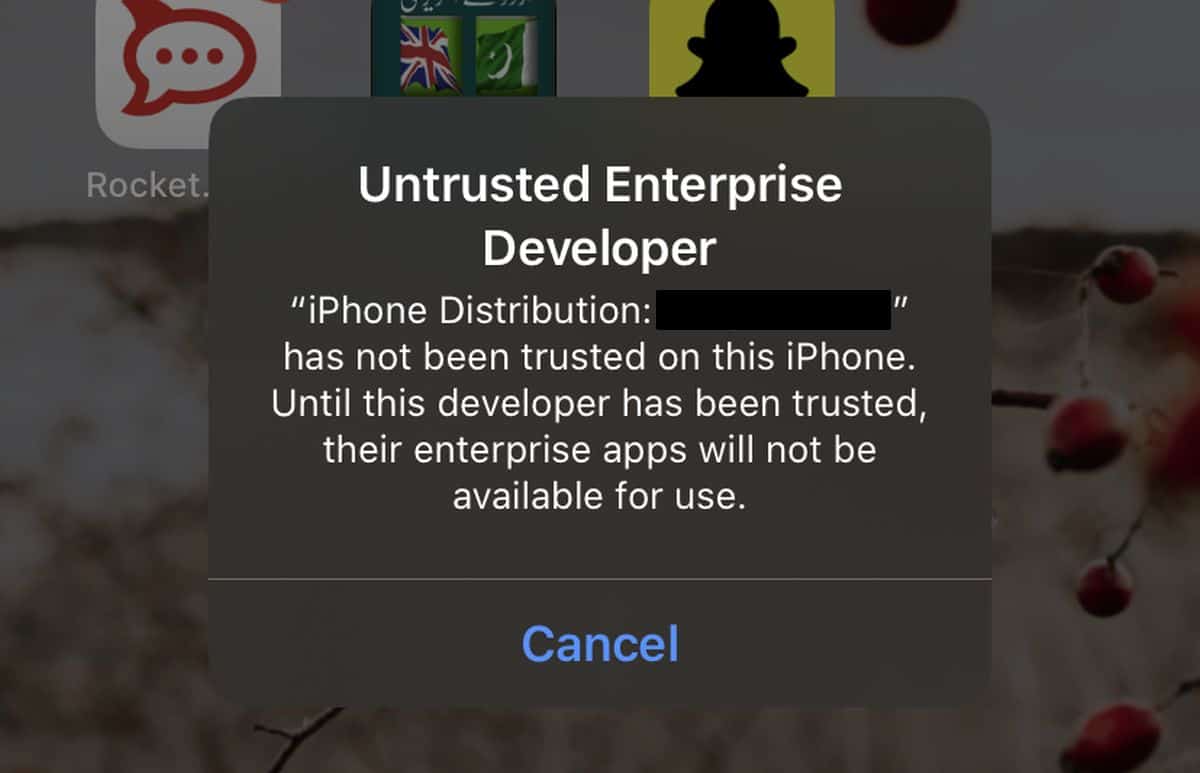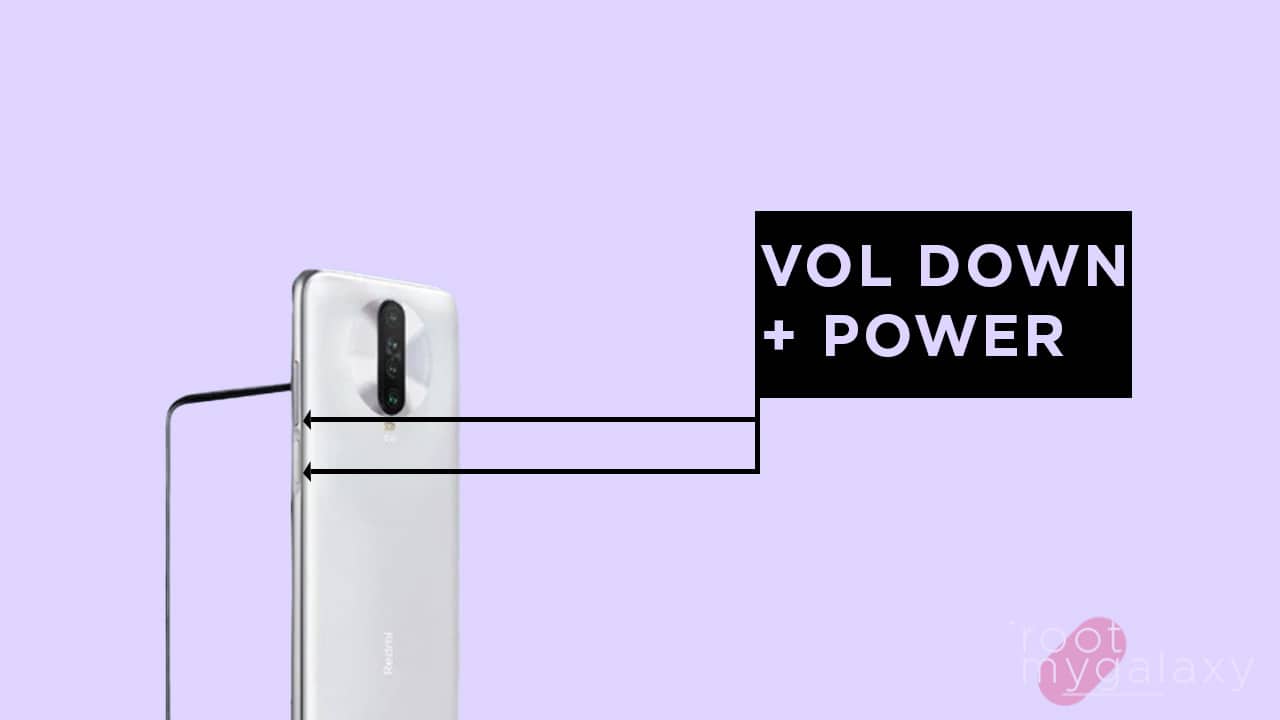Cara Menghapus SEMUA Foto dari iPhone Anda
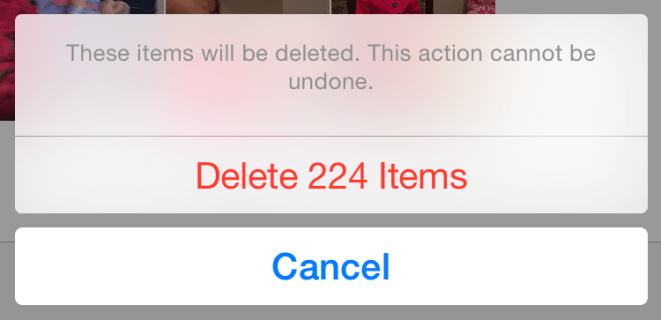
Ini bisa menjadi sangat mudah untuk dibawa pergi ketika datang untuk mengambil foto. Apakah Anda sedang berlibur, di acara olahraga atau hanya bersenang-senang bersama teman-teman Anda, kadang-kadang banyak foto bisa diambil. Meskipun memiliki banyak gambar di ponsel Anda bukan hal yang buruk, mereka dapat sangat menyumbat ruang penyimpanan Anda.
Anda mungkin dapat menghapus beberapa foto yang tidak diinginkan di sana-sini, tetapi pada akhirnya, Anda harus melalui dan menghapus banyak foto Anda agar penyimpanan ponsel Anda tidak penuh.
Untungnya, menghapus foto pada iPhone tidak sulit sama sekali dan siapa pun dapat melakukannya dengan mudah. Di masa lalu, menghapus semua (atau banyak) foto tidak mudah dan akan membutuhkan waktu untuk mengetuk setiap foto secara individual. Namun, berkat tambahan khusus untuk iOS 10, menghapus satu ton foto menjadi lebih mudah dari sebelumnya. Jadi tanpa basa-basi lagi, mari kita lihat cara menghapus semua foto Anda dari iPhone Anda.
Cara Menghapus Semua Foto iPhone Anda
Seperti yang mungkin Anda ketahui, menghapus satu foto di iPhone cukup mudah. Yang harus Anda lakukan adalah pergi ke aplikasi Foto, ketuk foto yang ingin Anda hapus, dan tekan ikon tempat sampah. Sayangnya tidak ada Pilih Semua tombol untuk menghapus foto dari rol kamera Anda. Namun, fitur di iOS membuat menghapus foto secara massal hampir sama mudahnya.
Alih-alih menelusuri daftar foto dan mengetuk setiap foto untuk menandainya dihapus, Anda sekarang dapat mengetuk satu foto dan kemudian seret jari Anda di atas foto lain untuk memilih beberapa foto lebih mudah dihapus. Anda bahkan dapat memilih seluruh baris foto untuk dihapus dengan menyeret melintasi baris dan kemudian naik atau turun untuk menghapus beberapa foto.
Untuk dengan cepat dan mudah memilih semua foto Anda, sentuh foto kanan bawah, dan tanpa mengangkat jari Anda, seret jari Anda ke kiri atas layar Anda. Foto-foto Anda akan secara otomatis mulai bergulir, memilih semuanya saat Anda pergi. Yang harus Anda lakukan adalah menunggu sampai Anda mencapai bagian atas foto Anda, lalu tekan ikon tempat sampah untuk menghapusnya. Ini membuatnya sangat mudah untuk menghapus semua atau hampir semua foto Anda hanya dalam beberapa detik!
Hapus Foto iPhone Anda secara Permanen
Jadi sekarang setelah Anda menghapus foto Anda, Anda pikir semua sudah beres, kan? Salah! Foto-foto yang Anda hapus sebenarnya masih ada di perangkat Anda dan akan tetap ada di sana selama sebulan kecuali Anda melakukan sesuatu. Jika Anda ingin menghapus foto-foto ini secara permanen, ini juga sangat mudah dilakukan.
Yang harus Anda lakukan adalah menemukan Baru Dihapus album di aplikasi Foto Anda dengan menggulir ke bagian bawah Album tab.
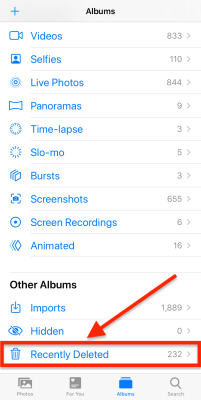
Setelah masuk, yang harus Anda lakukan adalah menekan tombol Pilih tombol di sudut kanan atas layar, dan kemudian Hapus semua tombol di kiri bawah. Ini sepenuhnya akan menghapus foto dari perangkat Anda. Di sisi lain, Anda dapat memulihkan foto dari layar ini jika Anda tidak sengaja menghapusnya. Cukup ketuk foto yang ingin Anda pulihkan dan ketuk Memulihkan.
Tetapi sebelum menghapus foto Anda (untuk ruang ekstra atau alasan lain), Anda ingin memastikan bahwa tidak ada foto penting atau foto kenang-kenangan yang termasuk dalam kumpulan yang dihapus. Tentu saja, itu adalah pilihan Anda, tetapi Anda ingin memastikan bahwa Anda tidak membuang foto keluarga atau teman yang penting secara tidak sengaja.
Cara Membebaskan Penyimpanan Foto Pada iPhone
Bagi mereka yang ingin mengosongkan penyimpanan di iPhone mereka tetapi tidak ingin menghapus foto berharga mereka, ada beberapa solusi. Yang paling sederhana adalah membayar penyimpanan iCloud. iCloud dimulai dengan hanya $ 0,99 / bulan untuk 50GB, yang cukup mudah dikelola bagi kebanyakan orang. Jika Anda membutuhkan lebih dari 50GB penyimpanan, Anda dapat meningkatkan penyimpanan Anda menjadi 200GB seharga $ 2,99 / bulan.
Jika Anda ingin cara gratis untuk mengosongkan penyimpanan tanpa menghapus foto Anda, Anda dapat mengunduh aplikasi Google Photos. Ini mencadangkan semua foto Anda secara gratis di semua perangkat Anda. Satu-satunya downside adalah bahwa Anda harus menghapus foto secara manual setelah mereka membuat cadangan, tetapi begitu Anda terbiasa melakukan ini, mudah untuk mengikutinya. Jika Anda seorang Amazon Pelanggan utama, Anda dapat melakukan hal yang sama dengannya Amazon Foto.
Terakhir namun tidak kalah pentingnya, Anda dapat mencari cara lain untuk membebaskan penyimpanan iPhone Anda yang tidak terkait dengan foto Anda. Misalnya, Anda dapat mencoba menghapus aplikasi, pesan lama, dan lampiran pesan. Pergi ke Penyimpanan iPhone bagian dari Pengaturan aplikasi akan memberi Anda solusi otomatis untuk membebaskan penyimpanan Anda. Foto kemungkinan akan menjadi kategori penyimpanan terbesar bagi kebanyakan orang, tetapi Anda mungkin dapat menemukan beberapa gigabyte tambahan di tempat lain.